Mari kita hadapi itu. Tidak seperti laptop , sebagian besar komputer desktop tidak datang dengan adaptor nirkabel, yang berarti menghubungkan PC desktop ke Wi-Fi bisa agak menantang .
Desktop adalah PC stasioner yang khas, sehingga produsen tidak melihat perlunya memasang adaptor bawaan di dalamnya. Sebaliknya, mereka memiliki port Ethernet untuk koneksi hardwired.
Dan jika Anda ingin mengatur koneksi nirkabel di desktop Anda, Anda mungkin harus membeli dongle Wi-Fi USB .
Dalam panduan ini, kami menyoroti tiga cara berbeda untuk menghubungkan desktop Anda ke Wi-Fi tanpa adaptor. Baca terus untuk mempelajari lebih lanjut!

Menggunakan smartphone
Sebagian besar ponsel saat ini diaktifkan Wi-Fi dan dapat mengakses internet dengan mudah melalui fitur bawaannya.
Bagian terbaiknya adalah Anda dapat mengubah smartphone yang kompatibel dengan Wi-Fi menjadi hotspot seluler atau adaptor nirkabel.
Anda hanya perlu menghubungkan PC Anda ke ponsel cerdas melalui Bluetooth atau kabel USB untuk membuat koneksi.
Inilah langkah -langkahnya:
Opsi 1 - Penambatan USB
- Nyalakan komputer desktop Anda
- Ambil ponsel cerdas Anda dan masukkan kabel USB ke dalam port pengisian ponsel
- Masukkan ujung lain dari kabel USB ke dalam port USB PC Anda
- Di ponsel Anda, buka pengaturan
- Tap Internet Jaringan
- Toggle Wi-Fi On
- Hubungkan ke Jaringan Nirkabel Anda
- Kembali ke Internet Jaringan
- Ketuk hotspot dan tethering
- Setelah itu, ketuk tethering USB
- Komputer Anda akan secara otomatis terhubung ke Wi-Fi tanpa adaptor
Cara menghubungkan pc desktop ke wi-fi melalui ponsel Anda melalui tethering USB
Opsi 2 - Penambatan Bluetooth
Anda harus mengaktifkan Bluetooth di PC dan smartphone Anda dan kemudian memasangkan kedua perangkat agar metode ini berfungsi.
Untuk mengaktifkan Bluetooth di PC Anda:
- Klik kanan tombol Mulai
- Pergi ke pengaturan
- Pilih perangkat
- Klik Bluetooth Perangkat Lain
- Klik sakelar Bluetooth untuk menyalakannya
- Klik Tambahkan Bluetooth atau perangkat lain dan pilih ponsel cerdas Anda untuk memasangkannya dengan PC Anda
Untuk mengaktifkan Bluetooth di ponsel cerdas Anda:
- Pergi ke pengaturan ponsel Anda
- Pergi ke jaringan nirkabel
- Ketuk Bluetooth untuk menyalakannya
- Setelah itu, pilih PC Anda dari daftar perangkat yang tersedia
Untuk menghubungkan desktop Anda ke Wi-Fi menggunakan tethering Bluetooth:
- Pasangkan desktop dan smartphone Anda melalui Bluetooth
- Di ponsel Anda, buka pengaturan
- Tap Internet Jaringan
- Toggle Wi-Fi On
- Hubungkan ke Jaringan Nirkabel Anda
- Kembali ke Internet Jaringan
- Ketuk hotspot dan tethering
- Ketuk Bluetooth Penambatan
- Komputer Anda akan secara otomatis terhubung ke Wi-Fi tanpa adaptor
Catatan: Pastikan PC dan ponsel cerdas Anda memiliki versi terbaru dari firmware atau sistem operasi masing -masing.
Cara menghubungkan pc desktop ke wi-fi melalui ponsel Anda melalui tethering bluetooth
Menggunakan laptop yang diaktifkan Wi-Fi
Jika Anda tidak memiliki smartphone tetapi memiliki laptop Wi-Fi-Enabled, Anda dapat menggunakan yang terakhir untuk menghubungkan desktop Anda ke Wi-Fi tanpa adaptor.
Anda hanya perlu menghubungkan laptop Anda ke Wi-Fi dan membagikan koneksi internetnya dengan desktop Anda melalui kabel Ethernet.
Berikut adalah langkah -langkah tentang cara melakukannya:
- Pertama, hubungkan laptop Anda ke Wi-Fi
- Klik ikon Wi-Fi di laptop Anda
- Pilih jaringan Wi-Fi yang ingin Anda ikuti
- Masukkan kata sandi Wi-Fi untuk menghubungkan laptop Anda ke jaringan nirkabel Anda
- Pergi ke panel kontrol
- Pergi ke jaringan dan internet
- Buka Pusat Jaringan dan Berbagi
- Pilih Ubah Pengaturan Adaptor
- Klik kanan Koneksi Wi-Fi Anda dan pilih Properties
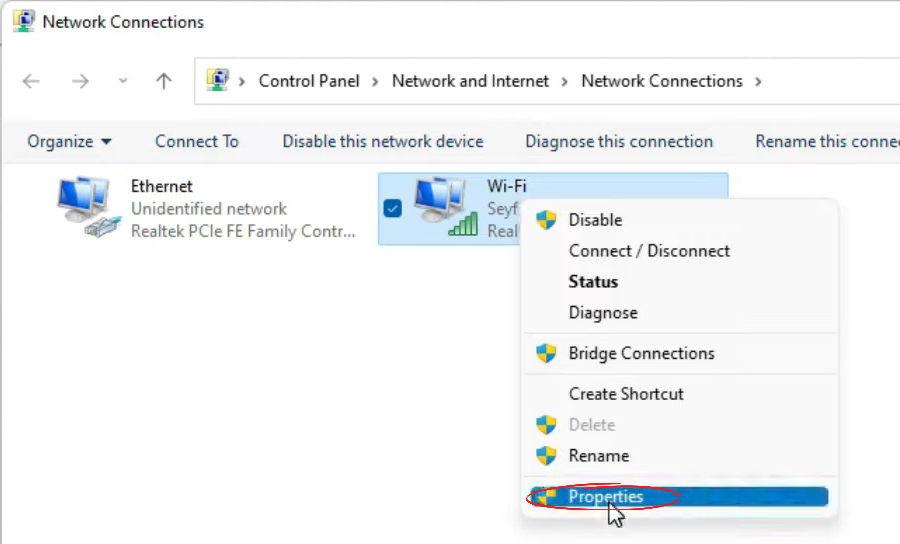
- Klik tab Berbagi
- Klik kotak centang di sebelahnya untuk memungkinkan pengguna jaringan lain terhubung melalui koneksi internet komputer ini
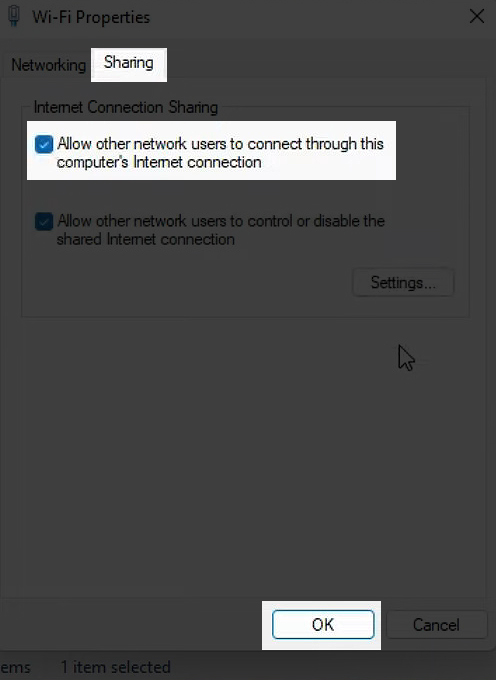
- Ambil kabel Ethernet dan gunakan untuk menghubungkan laptop Anda ke desktop Anda
- Desktop Anda akan secara otomatis mengenali koneksi dan terhubung ke internet
Cara berbagi koneksi wi-fi dari laptop ke pc desktop
https://www.youtube.com/watch?v=asckb3gqxag
Menggunakan dongle wi-fi usb
Opsi praktis lain untuk menghubungkan desktop Anda ke jaringan nirkabel Anda adalah dengan menggunakan dongle Wi-Fi USB . Gadget kecil ini akan membuat PC Anda kompatibel dalam beberapa menit, memungkinkan Anda untuk terhubung ke internet dengan mulus.

Anda hanya perlu memasukkan dongle ke port USB desktop Anda, dan itu akan menginstal sendiri dalam hitungan detik.
Berikut adalah deskripsi singkat tentang cara mengatur dongle wi-fi usb:
- Masukkan wi-fi dongle ke dalam port USB yang tersedia
- Biarkan dongle memasang driver yang disediakan
- Luncurkan perangkat lunak Dongles
- Klik jaringan nirkabel Anda untuk terhubung
- Masukkan kata sandi wi-fi Anda saat diminta
Catatan: Anda mungkin diminta untuk memasukkan kunci WPA untuk menghubungkan dongle ke router Anda. Periksa manual router Anda untuk kunci WPA dan ketik saat diminta.
Cara Menambahkan Kemampuan Wi-Fi ke PC Desktop Anda
Menggunakan kabel Ethernet
Sebagian besar desktop, termasuk yang lebih tua, memiliki port Ethernet bawaan untuk koneksi kabel. Anda hanya perlu memasukkan kabel Ethernet ke dalam port gratis di router Anda dan ujung lainnya ke port Ethernet PC Anda .
Koneksi hardwired menggunakan kabel Ethernet lebih cepat dan lebih aman daripada koneksi nirkabel . Selain itu, mereka lebih dapat diandalkan dan stabil, dengan sedikit peluang gangguan. Yang paling penting, mereka kurang rentan terhadap peretasan dan serangan digital lainnya, menjadikannya ideal untuk lingkungan bisnis.
Membawa pergi
Meskipun desktop yang lebih tua tidak memiliki adaptor Wi-Fi bawaan, mereka masih dapat berguna untuk koneksi nirkabel.
Anda dapat dengan mudah menghubungkan desktop Anda ke Wi-Fi tanpa adaptor seperti yang disorot dalam panduan ini.
